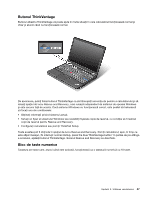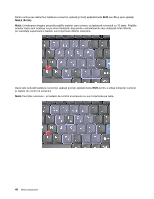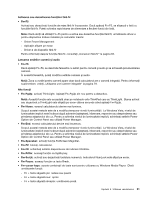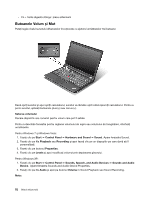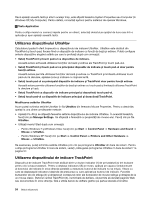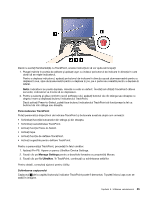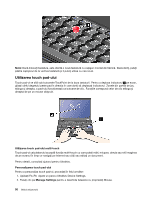Lenovo ThinkPad X220i (Romanian) User Guide - Page 70
Butoanele Volum şi Mut, Apare fereastra Sounds and Audio Device Properties.
 |
View all Lenovo ThinkPad X220i manuals
Add to My Manuals
Save this manual to your list of manuals |
Page 70 highlights
- Fn + tasta săgeată stânga: piesa anterioară Butoanele Volum şi Mut Puteţi regla nivelul sunetului difuzoarelor încorporate cu ajutorul următoarelor trei butoane: Dacă opriţi sunetul şi apoi opriţi calculatorul, sunetul va rămâne oprit când reporniţi calculatorul. Pentru a porni sunetul, apăsaţi butoanele plus (+) sau minus (-). Setarea volumului Fiecare dispozitiv are comenzi pentru volum care pot fi setate. Pentru a deschide fereastra pentru reglarea volumului de ieşire sau volumului de înregistrare, efectuaţi următoarele: Pentru Windows 7 şi Windows Vista: 1. Faceţi clic pe Start ➙ Control Panel ➙ Hardware and Sound ➙ Sound. Apare fereastra Sound. 2. Faceţi clic pe fila Playback sau Recording şi apoi faceţi clic pe un dispozitiv pe care doriţi să îl personalizaţi. 3. Faceţi clic pe butonul Properties. 4. Faceţi clic pe Levels şi apoi modificaţi volumul prin deplasarea glisorului. Pentru Windows XP: 1. Faceţi clic pe Start ➙ Control Panel ➙ Sounds, Speech, and Audio Devices ➙ Sounds and Audio Device. Apare fereastra Sounds and Audio Device Properties. 2. Faceţi clic pe fila Audio şi apoi pe butonul Volume în Sound Playback sau Sound Recording. Note: 52 Ghidul utilizatorului